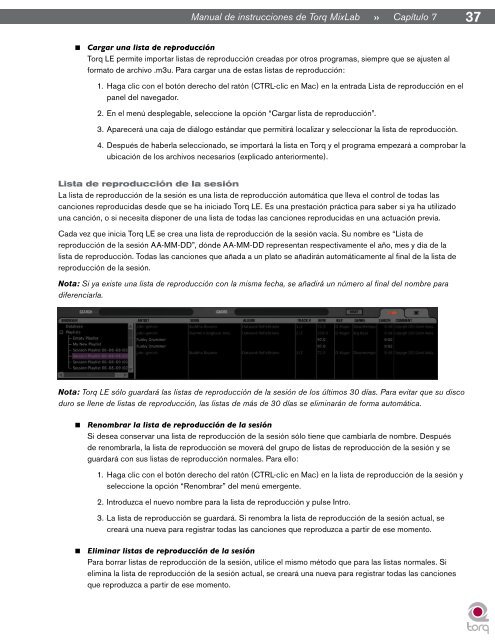Create successful ePaper yourself
Turn your PDF publications into a flip-book with our unique Google optimized e-Paper software.
<strong>Manual</strong> de instrucciones de Torq MixLab » Capítulo 1 7 37<br />
< Cargar una lista de reproducción<br />
Torq LE permite importar listas de reproducción creadas por otros programas, siempre que se ajusten al<br />
formato de archivo .m3u. Para cargar una de estas listas de reproducción:<br />
1. Haga clic con el botón derecho <strong>del</strong> ratón (CTRL-clic en Mac) en la entrada Lista de reproducción en el<br />
panel <strong>del</strong> navegador.<br />
2. En el menú desplegable, seleccione la opción “Cargar lista de reproducción”.<br />
3. Aparecerá una caja de diálogo estándar que permitirá localizar y seleccionar la lista de reproducción.<br />
4. Después de haberla seleccionado, se importará la lista en Torq y el programa empezará a comprobar la<br />
ubicación de los archivos necesarios (explicado anteriormente).<br />
Lista de reproducción de la sesión<br />
La lista de reproducción de la sesión es una lista de reproducción automática que lleva el control de todas las<br />
canciones reproducidas desde que se ha iniciado Torq LE. Es una prestación práctica para saber si ya ha utilizado<br />
una canción, o si necesita disponer de una lista de todas las canciones reproducidas en una actuación previa.<br />
Cada vez que inicia Torq LE se crea una lista de reproducción de la sesión vacía. Su nombre es “Lista de<br />
reproducción de la sesión AA-MM-DD”, dónde AA-MM-DD representan respectivamente el año, mes y día de la<br />
lista de reproducción. Todas las canciones que añada a un plato se añadirán automáticamente al fi nal de la lista de<br />
reproducción de la sesión.<br />
Nota: Si ya existe una lista de reproducción con la misma fecha, se añadirá un número al fi nal <strong>del</strong> nombre para<br />
diferenciarla.<br />
Nota: Torq LE sólo guardará las listas de reproducción de la sesión de los últimos 30 días. Para evitar que su disco<br />
duro se llene de listas de reproducción, las listas de más de 30 días se eliminarán de forma automática.<br />
< Renombrar la lista de reproducción de la sesión<br />
Si desea conservar una lista de reproducción de la sesión sólo tiene que cambiarla de nombre. Después<br />
de renombrarla, la lista de reproducción se moverá <strong>del</strong> grupo de listas de reproducción de la sesión y se<br />
guardará con sus listas de reproducción normales. Para ello:<br />
1. Haga clic con el botón derecho <strong>del</strong> ratón (CTRL-clic en Mac) en la lista de reproducción de la sesión y<br />
seleccione la opción “Renombrar” <strong>del</strong> menú emergente.<br />
2. Introduzca el nuevo nombre para la lista de reproducción y pulse Intro.<br />
3. La lista de reproducción se guardará. Si renombra la lista de reproducción de la sesión actual, se<br />
creará una nueva para registrar todas las canciones que reproduzca a partir de ese momento.<br />
< Eliminar listas de reproducción de la sesión<br />
Para borrar listas de reproducción de la sesión, utilice el mismo método que para las listas normales. Si<br />
elimina la lista de reproducción de la sesión actual, se creará una nueva para registrar todas las canciones<br />
que reproduzca a partir de ese momento.